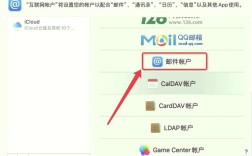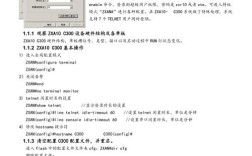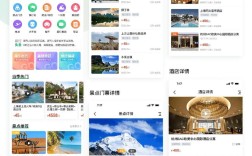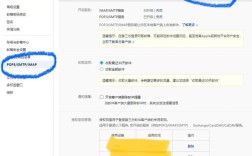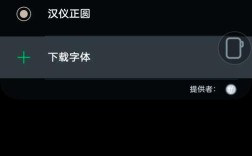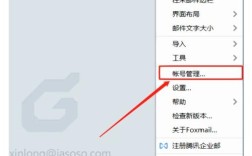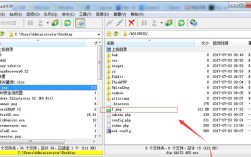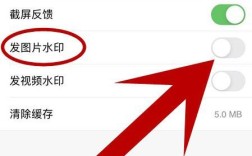手机网页的缩放功能是用户在日常浏览中经常使用的一项操作,它能够帮助用户根据自身需求调整页面显示比例,从而获得更舒适的阅读体验或更精准的点击操作,无论是视力不佳的用户需要放大字体看清内容,还是设计师需要查看网页的细节布局,亦或是用户在狭窄屏幕上希望缩小页面以获取更广阔的视野,掌握手机网页的缩放方法都十分必要,本文将详细阐述不同操作系统、不同浏览器以及特殊场景下的手机网页缩放操作,并分析缩放可能带来的影响及应对策略。
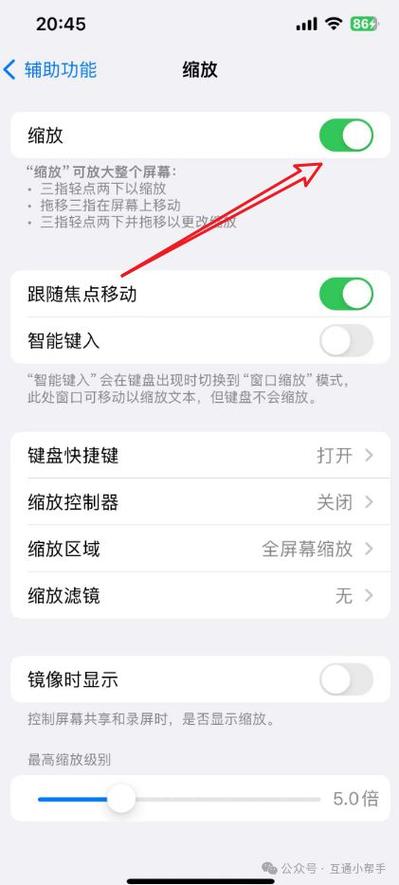
在智能手机普及的今天,网页浏览早已从PC端转移到移动端,由于手机屏幕尺寸有限,网页的默认显示往往难以满足所有用户的个性化需求,缩放功能应运而生,它允许用户通过简单的手势或按钮操作,对网页进行放大或缩小,缩放并非总是完美的,过度放大可能导致页面布局错乱、图片模糊,过度缩小则可能使文字难以辨认,了解如何正确、高效地缩放网页,以及在不同场景下选择合适的缩放比例,是提升移动端浏览体验的关键。
从操作系统层面来看,主流的iOS和Android系统在网页缩放上提供了基础的支持,但具体操作方式略有差异,在iOS设备上,用户通常可以通过双指捏合手势来实现网页的缩放,双指在屏幕上向外张开(捏合动作的反向)即可放大页面,双指向内捏合则缩小页面,这种手势操作直观且易于掌握,已成为iOS用户的标准操作,iOS的Safari浏览器还提供了“双指轻点两次”的放大功能,即双指快速轻点屏幕两次,页面会自动放大到适合阅读的文本大小,再次双击则恢复原始比例,对于需要精确控制缩放比例的用户,还可以通过Safari的“阅读器”模式,该模式会去除网页中的广告、导航栏等干扰元素,专注于文本内容,并提供字体大小调整选项,间接实现文本的“缩放”效果。
Android系统由于设备品牌和预装浏览器的多样性,缩放操作可能因设备而异,但大多数基于Android的浏览器(如Chrome、Firefox等)同样支持双指捏合手势进行缩放,与iOS的操作逻辑基本一致,以Chrome浏览器为例,用户除了使用双指捏合外,还可以通过点击浏览器菜单栏中的“+”和“-”按钮来精确控制缩放比例,通常缩放范围在25%到400%之间,部分Android设备还支持单指操作缩放,例如在设置中开启“自动调整文本大小”后,网页文本会根据系统设置进行缩放,而图片和其他元素则可能保持不变,一些国产手机厂商(如华为、小米等)的浏览器还会提供额外的缩放快捷方式,如通过侧边栏或悬浮按钮快速进入缩放模式,方便单手操作。
不同浏览器在缩放功能的实现上可能存在一些细节差异,但核心操作大同小异,除了上述提到的Safari和Chrome,其他如Firefox、Edge、UC浏览器等也都支持双指捏合缩放和按钮缩放,以Firefox为例,它允许用户自定义双指捏合的灵敏度,以适应不同用户的操作习惯,Edge浏览器则集成了“沉浸式阅读器”功能,类似于Safari的阅读器模式,能够优化文本显示并提供缩放选项,UC浏览器则针对网络环境不佳的情况,提供了“极速模式”和“省流模式”,在省流模式下,网页图片会被压缩,加载速度加快,但同时也可能影响缩放后的清晰度,用户需根据实际情况选择。
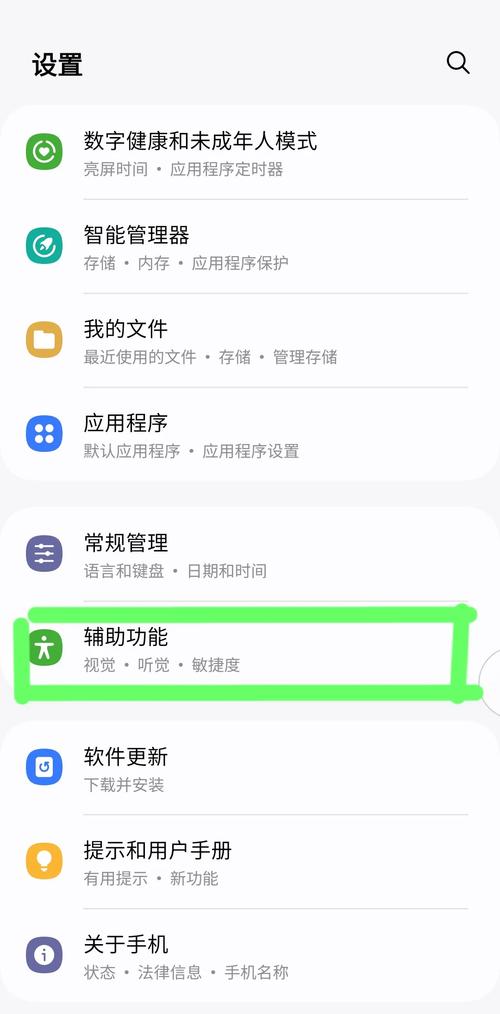
在特殊场景下,网页缩放可能需要一些额外的技巧,当浏览包含大量表格或复杂布局的网页时,放大页面可能会导致表格错位或元素重叠,此时建议用户先尝试浏览器的“桌面版”网页(如果支持),桌面版网页通常布局更规整,缩放后的效果可能更佳,对于视力障碍用户,除了使用缩放功能外,还可以结合系统的“辅助功能”设置,如调整字体大小、对比度等,以获得更好的阅读体验,在观看网页中的图片或视频时,部分浏览器支持单独对图片或视频进行缩放,此时可以通过双指点击图片或视频区域,进行针对性的放大或缩小,而不影响整个页面的布局。
需要注意的是,频繁或过度缩放网页可能会带来一些负面影响,放大后网页的某些部分可能会超出屏幕范围,导致需要频繁滑动,影响浏览流畅度;缩放比例过小则可能导致文字过小,难以辨认,缩放后的网页可能需要重新加载内容,尤其是在网络状况不佳的情况下,这会增加等待时间,建议用户根据实际需求选择合适的缩放比例,避免不必要的缩放操作,部分网页开发者会针对移动端进行响应式设计,确保网页在不同缩放比例下都能保持良好的显示效果,这类网页在缩放时的体验通常会更佳。
为了更直观地展示不同操作系统和浏览器的缩放操作方式,以下表格进行了简要总结:
| 操作系统/浏览器 | 主要缩放方式 | 辅助缩放方式 | 特殊功能 |
|---|---|---|---|
| iOS (Safari) | 双指捏合缩放 | 双指轻点两次放大文本 | 阅读器模式(优化文本显示) |
| Android (Chrome) | 双指捏合缩放 | 菜单栏“+”/“-”按钮调整比例 | 自动调整文本大小(系统设置) |
| Firefox (Android/iOS) | 双捏合缩放 | 自定义捏合灵敏度 | 沉浸式阅读器 |
| Edge (Android/iOS) | 双捏合缩放 | 菜单栏缩放按钮 | 沉浸式阅读器 |
相关问答FAQs:
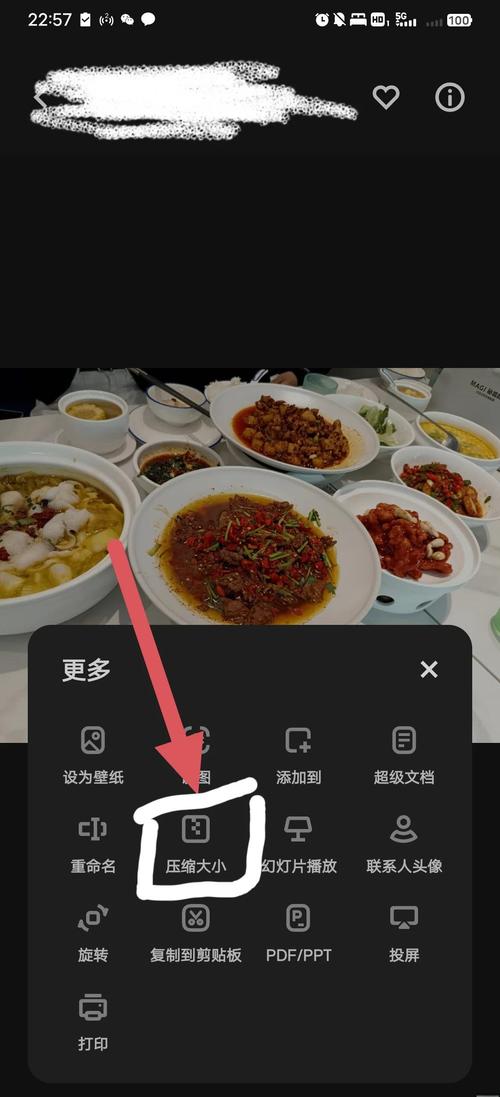
-
问:为什么我缩放手机网页后,图片变得模糊了?
答:图片在缩放后变模糊通常是因为图片本身的分辨率较低,或者网页使用了相对较小的图片尺寸,当放大图片时,浏览器需要拉伸图片像素,导致清晰度下降,部分网页为了加快加载速度,会加载低分辨率的缩略图,此时放大自然会模糊,解决方法包括:尝试使用Wi-Fi网络加载高清图片;在浏览器设置中开启“高清图片”选项(如果支持);或者寻找原图链接进行查看。 -
问:有没有办法让手机网页默认以更大的比例显示?
答:部分浏览器允许用户设置默认的缩放比例,在Chrome浏览器的“设置”-“ accessibility”(辅助功能)中,可以找到“页面缩放”选项,用户可以根据需要调整默认缩放比例(如125%、150%等),需要注意的是,并非所有网页都支持自定义默认缩放,部分网页会强制使用其预设的缩放比例,也可以通过安装浏览器插件(如Chrome扩展)来实现特定网站的默认缩放设置,但需注意插件的安全性和兼容性。